-
Cómo diseñar una encuesta en Microsoft Access 2007
-
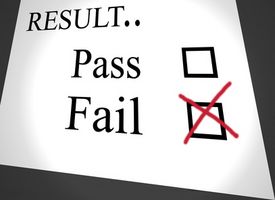
Microsoft Access le permite crear formas fáciles de usar para recopilar datos de los usuarios. formas de acceso se basan en las tablas dentro de la base de datos, por lo que es importante utilizar una tabla diseñada para reunir el tipo de información para el que está buscando. También es necesario dar formato a los campos de la tabla para tomar los datos que necesite para que no tenga que ajustar o modificar la información más tarde.Instrucciones
1 Open Access 2007 y seleccione el botón "Office". Seleccione "Nuevo" y luego "Base de datos en blanco." En el panel de tareas derecha, escriba un nombre para su base de datos y haga clic en "Crear". La base de datos se abre en una nueva tabla en la vista Hoja de datos.
2 Haga clic en la pestaña "Ver" y seleccione "Vista Diseño". En la fila de nombre de campo, escriba la primera pregunta de la encuesta. Cambiar el tipo de datos para reflejar el tipo de respuesta que está esperando. Por ejemplo, si usted está pidiendo el nombre del usuario, cambiar el tipo de datos de "texto". Si está haciendo una pregunta acerca de una fecha, cambiar el tipo de datos a "Fecha / Hora".
3 Personalizar cada tipo de datos mediante la edición de las propiedades de los campos inferiores. A continuación, puede dar formato a los campos mediante la adición de una máscara de entrada para los datos. Por ejemplo, si usted está solicitando el número de teléfono, cambiar la máscara de entrada a "Número de teléfono". Este programa automáticamente el formato para visualizar el código de área entre paréntesis e insertar un guión entre las siguientes tres dígitos y los últimos cuatro dígitos del número de teléfono.
4 Editar las propiedades de los campos de preguntas que requieren que un usuario seleccione una opción de una lista proporcionada. Haga clic en la pestaña "Buscar" en las propiedades de los campos de la cuestión. Cambio de la lista desplegable "Control Display" a "Cuadro de lista." Editar la lista desplegable "Tipo de origen de la fila" para mostrar la "Lista de valores". Haga clic en los puntos suspensivos en la "Fuente Record Box" y añadir los valores para su lista personalizada. Por ejemplo, si solicita al usuario que seleccione la ubicación de la oficina, introduzca la diferente ubicación de la oficina en la "Fuente Record Box".
5 Guarde los cambios en su encuesta haciendo clic en el icono "Guardar" en la barra de acceso rápido. Escriba el nombre de su encuesta en la sección "Nombre del campo" y haga clic en "Aceptar".
6 Transformar esta encuesta en una forma haciendo clic en el icono de "formulario" en la pestaña "Crear". Su encuesta ya está listo para la entrada de datos en la vista formulario.
